【附图文操作】批量重命名上千上万文件名,只需3分钟
之前分享过一回「如何批量统一几千文件名」
大家一直有反馈如果不是统一名称,
而是批量不重样的重命名几千几万文件,
是不是也能找到方法技巧?
今天我就带来具体的处理技巧啦,
抓紧学起来, 一起来轻松攻克难关!
也希望大家多多转发分享
让你身边也被PPT困扰到的朋友同事了解到,
赠人玫瑰,手有余香。
|操作步骤环节展示|

一定要将所有需要重命名的文件
放置一个文件夹中,不能散乱分布,
然后快捷键【Ctrl+A】全选文件,
点击导航栏的【主页】-【复制路径】:

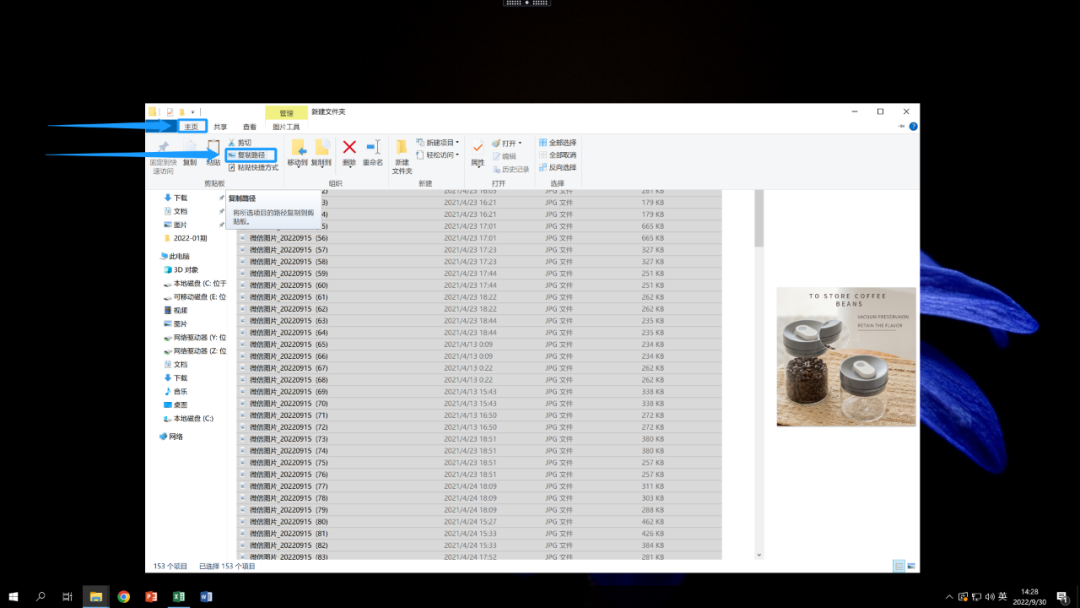
【图示可以单击随意放大观看】

我们下载打开Excel文件,
然后在第一列鼠标右键,选择【粘贴】:
就会将我们第一步复制的路径粘贴过来:
这次我们会需要借助Excel这个工具,因为考虑到大家可能不懂Excel的公式,所以我制作了一份标准文档,大家直接领取使用就可以
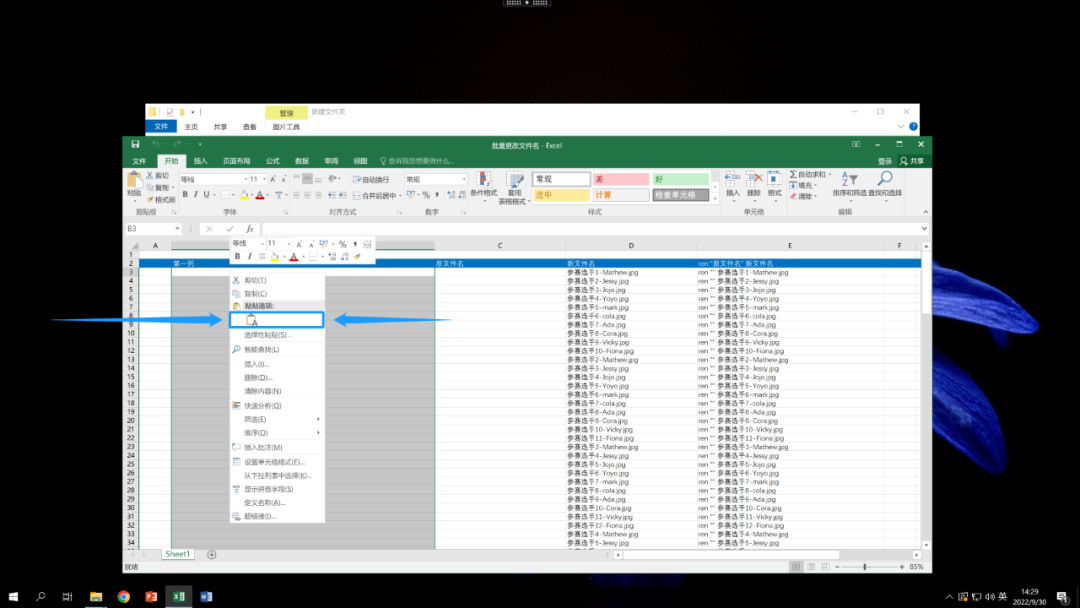
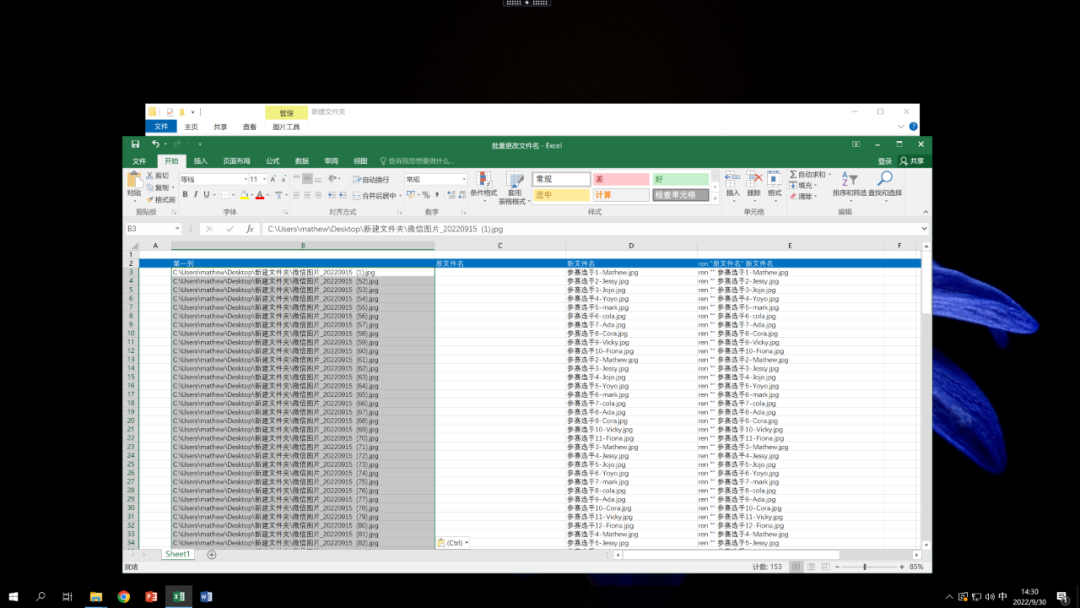
【图示可以单击随意放大观看】

然后我们选择第一个路径的文件名称,
鼠标右键,选择【复制】,
然后粘贴到右边第二列对应的空白格:
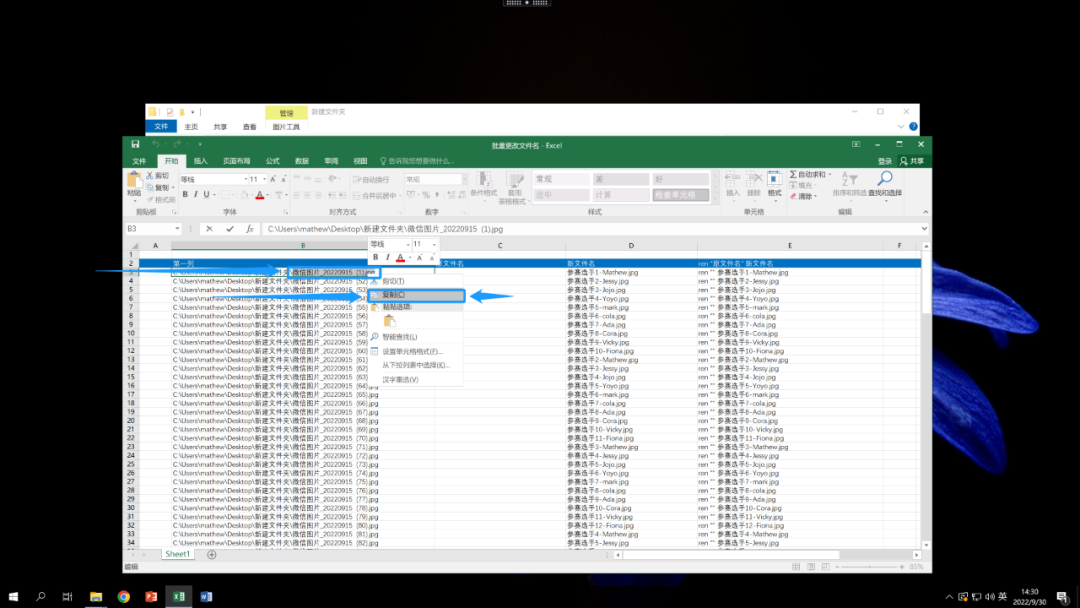

【图示可以单击随意放大观看】

然后我们快捷键【Ctrl+E】,
就可以实现第二列名称的全部提取:
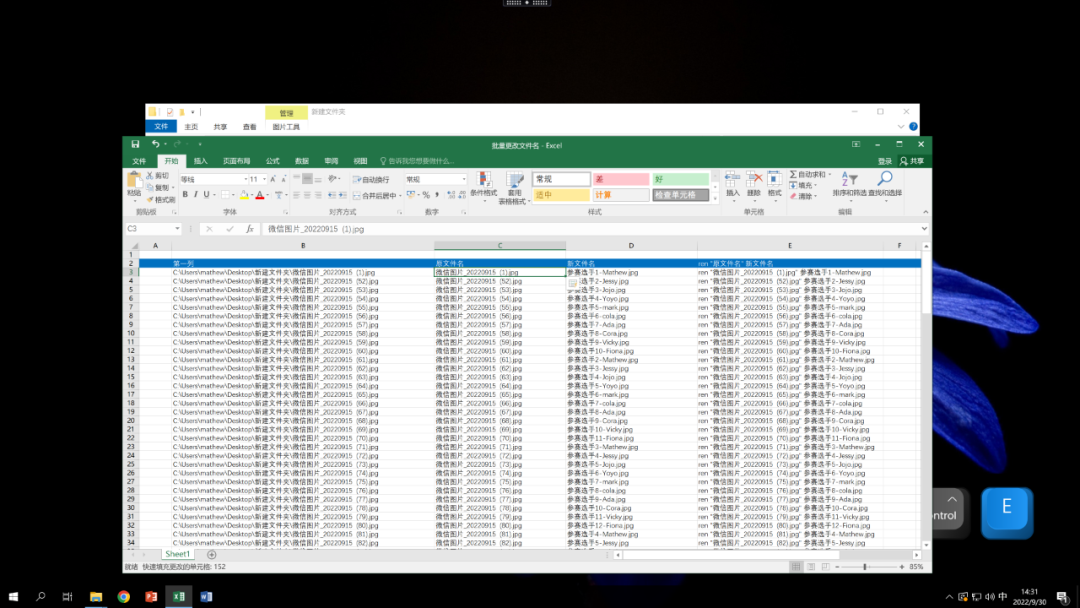
【图示可以单击随意放大观看】

将我们想要修替换的文件名称列表,
粘贴到Excel文档的第三列中:
然后我们复制第四列的整体数据路径:
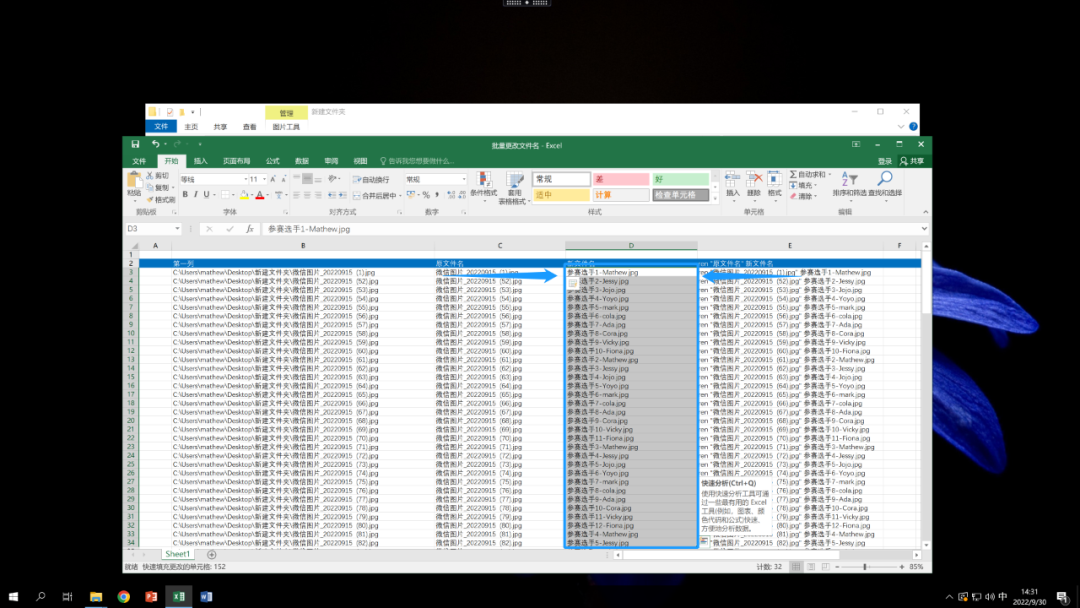
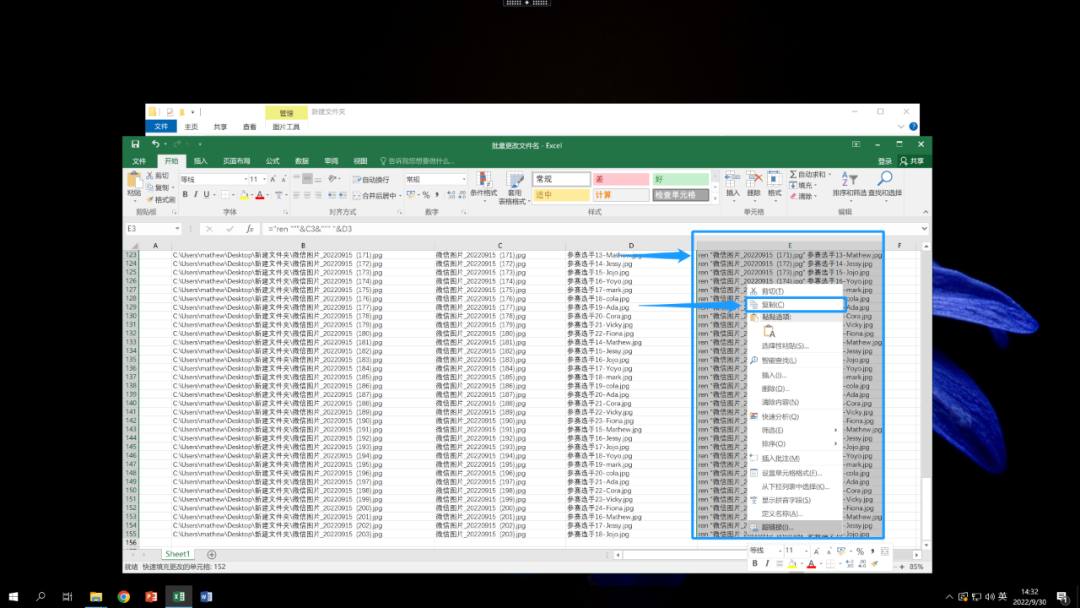
【图示可以单击随意放大观看】

我们回到刚刚的文件夹,
鼠标右键-【新建文本文档】,
将我们刚刚复制的路径 粘贴到文档,
快捷键【Ctrl+Shift+S】另存文件,
给文件名添加后缀【.bat】,
将下方的【UTF-8】改为【ANSI】,
点击【保存】:
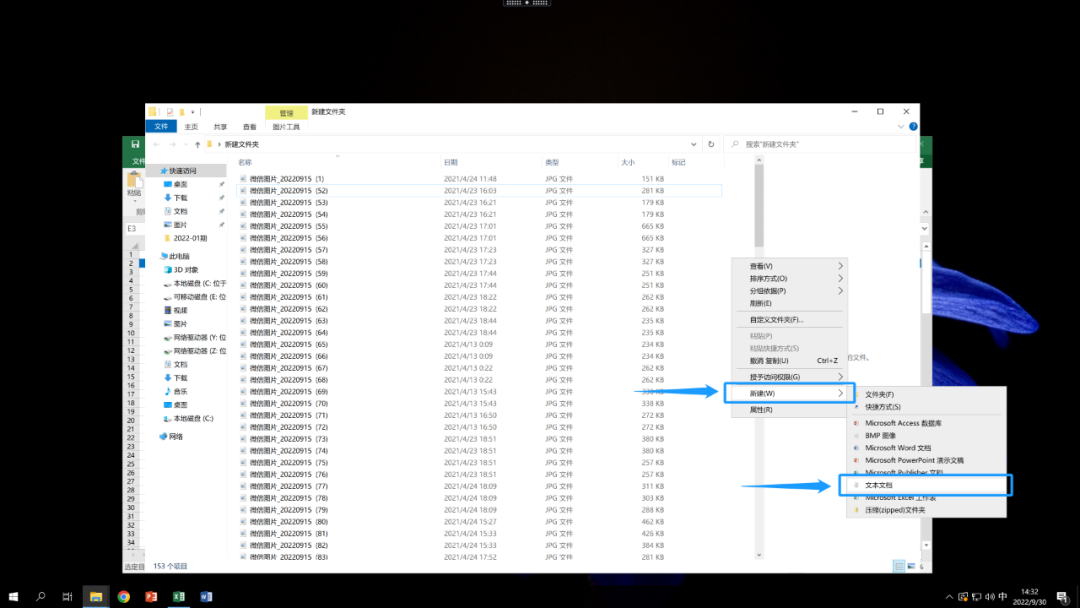
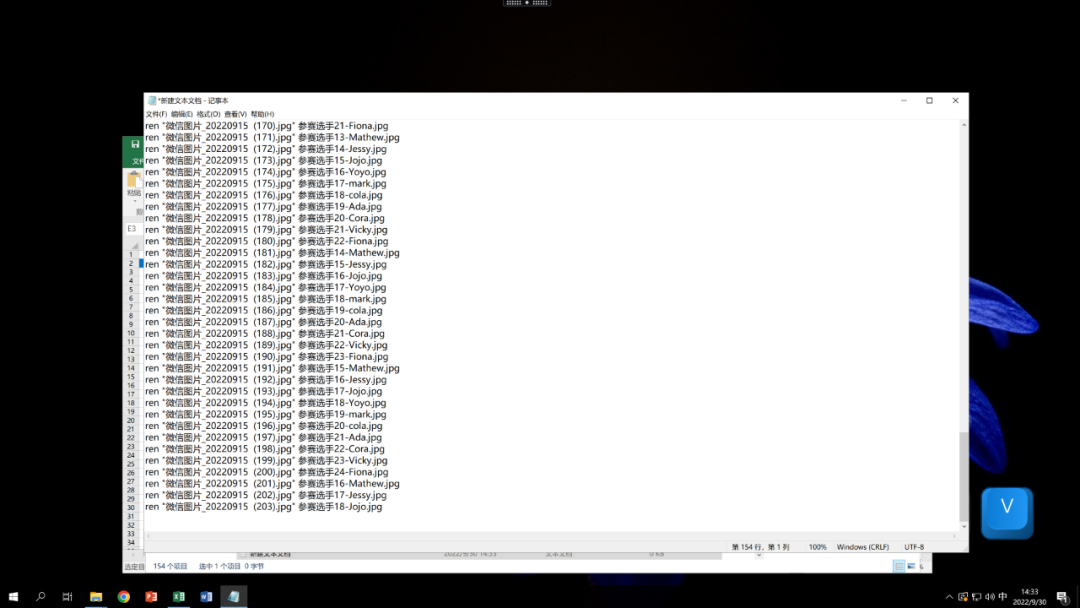
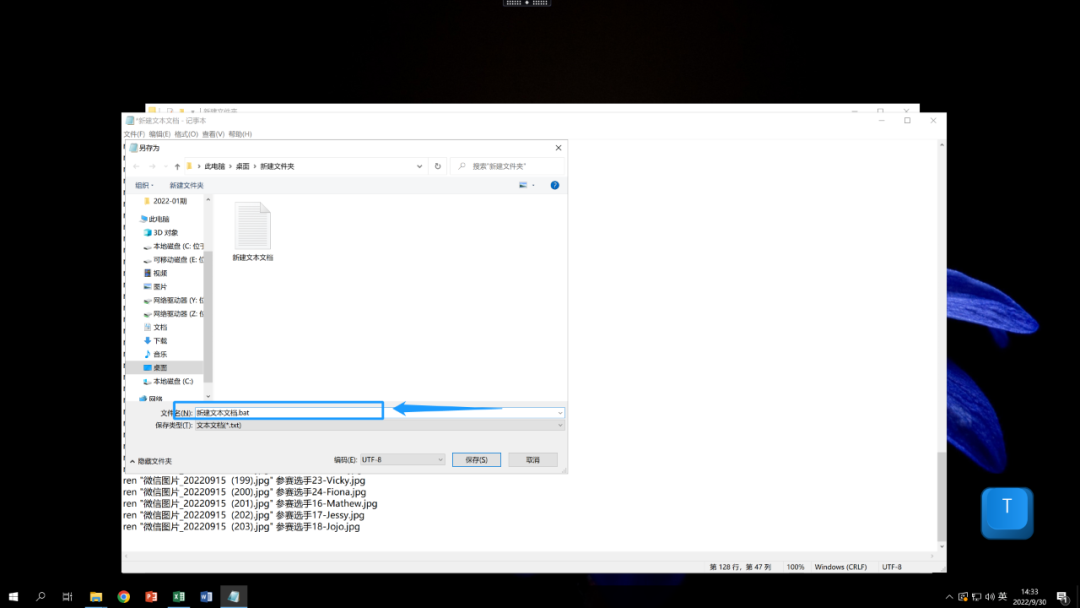
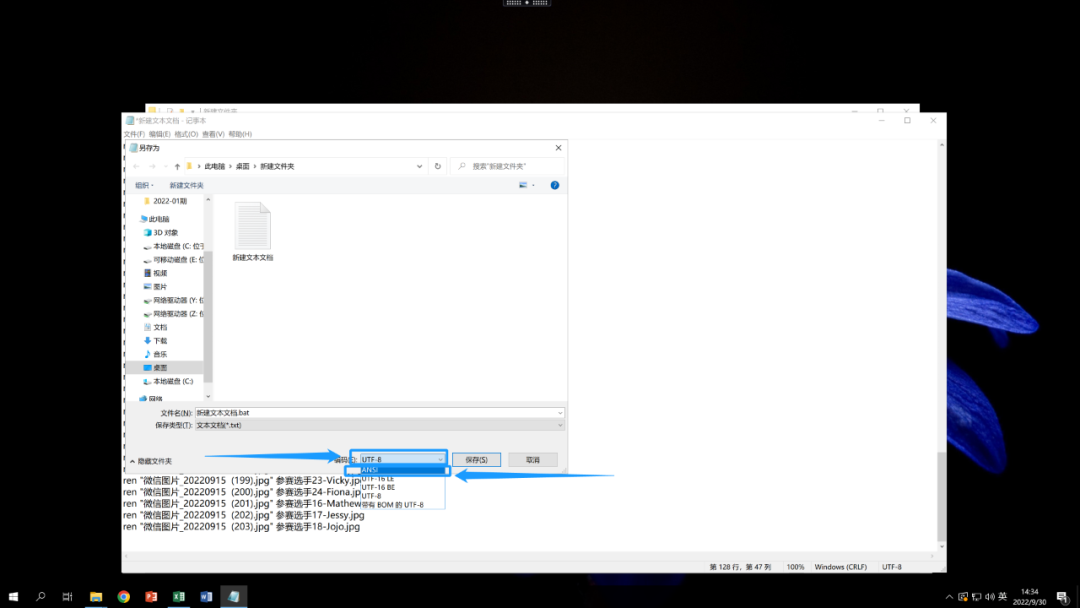
【图示可以单击随意放大观看】

最后一步非常简单,
我们双击刚刚新建的Bat文件,
文件名就会自动全部替换上:
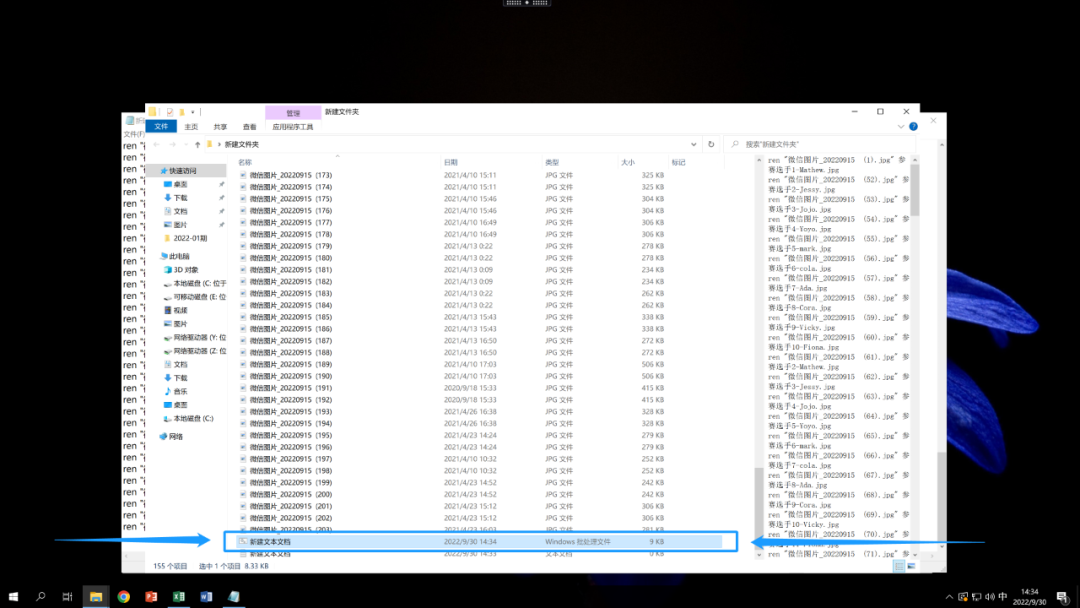
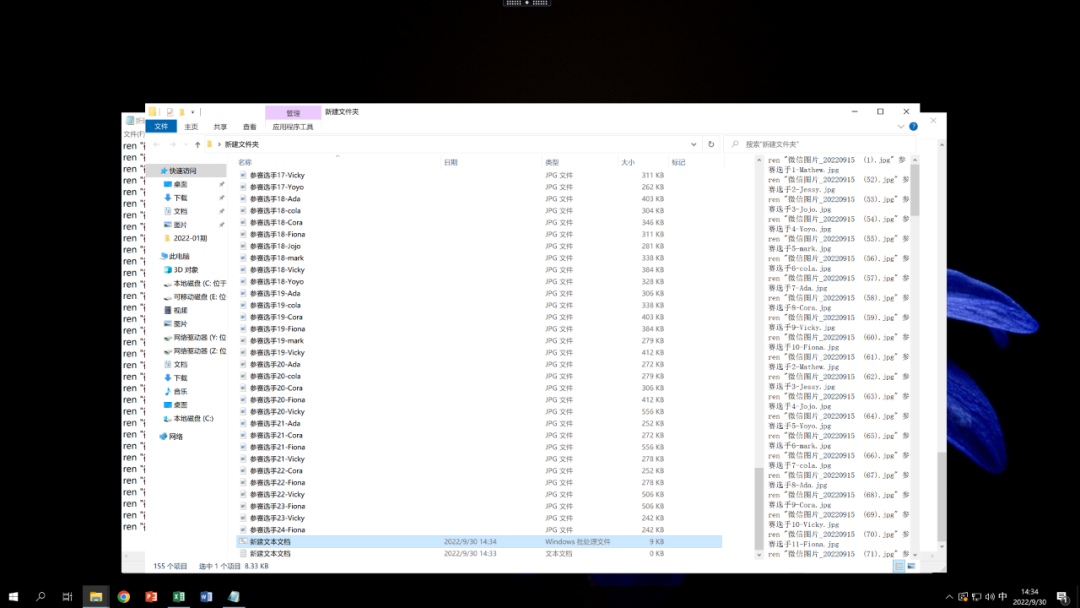
【图示可以单击随意放大观看】
| 文档领取方式 |
如果需要演示中的Excel文档文件
? 点击关注公众号【PPT文件夹】 ?
后台对话框回复【批量重命名】即可领取
无套路,真诚分享
从一个真正的操作小白,到现在可以靠PPT定制养活一家公司,我用了4年。
2016年,我开始接触PPT,然后一路磕磕碰碰到了现在。4年时间体验过职场的各种历练,走过学习过程的各种歪路,用真金白银买了很多教训。
我也被PPT深深折磨过,所以深知那个无助的感受。
(职场责编:拓荒牛
 )
)

 晋ICP备17002471号-6
晋ICP备17002471号-6